怎样关闭密码 win10怎么关闭开机密码验证
更新时间:2023-11-28 16:58:32作者:yang
怎样关闭密码,在日常使用电脑的过程中,我们经常会遇到需要设置密码来保护个人信息和数据安全的情况,有时候我们也会觉得这个密码验证过程有些繁琐,特别是在每次开机时都需要输入密码。有没有办法可以关闭Windows 10的开机密码验证呢?在本文中我们将介绍一些简单的方法来帮助您关闭Windows 10的开机密码验证,让您的使用更加便捷和高效。
方法如下:
1.win10操作中心,这个大家应该只会,桌面右下角,点击进入找到所有设置
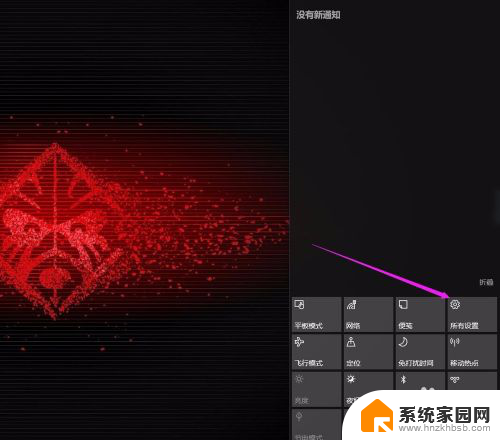
2.设置界面,找到账户。之后点击这个账户进入,在登录选项右侧有一个密码,下面是修改,没有密码的时候状态是添加
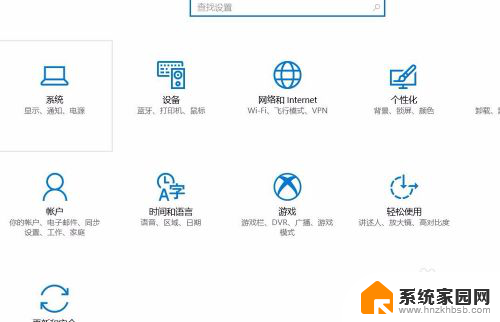
3.点击修改进入,输入你以前设置的开机密码,也就是你登录电脑用的那个密码
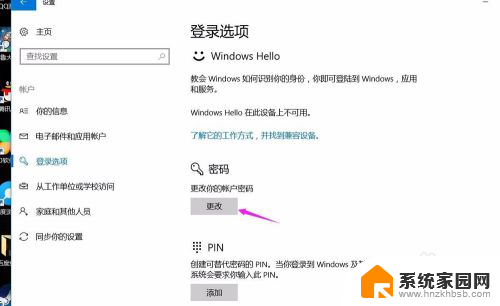
4.设置之后,点击下一步。提示你输入新密码,再次输入新密码,还有密码提示,这些都不管他,直接点击下一步。也就是什么都不设置
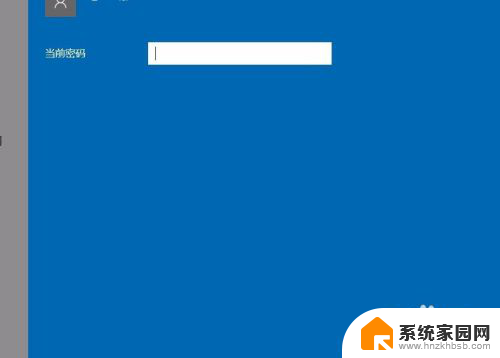
5.点击下一步之后,还是回到你的win10账户,你直接点击完成就ok了

6.之后回到登录选项上,密码就不是修改。而是添加了,因为这个时候开机不用密码了
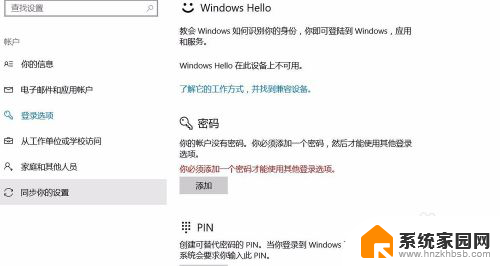
以上就是如何关闭密码的全部内容,如果还有不清楚的用户,可以参考一下小编的步骤进行操作,希望能够对大家有所帮助。
怎样关闭密码 win10怎么关闭开机密码验证相关教程
- 怎样关闭win10登陆密码 win10系统如何关闭登录密码
- win10密码怎么清除密码 win10关闭开机密码的步骤
- window关闭密码 win10开机密码关闭教程
- 电脑如何删除密码开机 win10怎么关闭开机密码
- 怎么关闭电脑的开机密码 win10电脑取消开机密码的方法
- 怎么关闭笔记本开机密码 win10如何取消电脑的开机密码
- 关闭电脑开机密码怎么设置 win10如何取消开机密码
- win10如何关闭pin密码 如何关闭Windows 10登录密码或PIN码
- win10关闭密码登录 win10系统怎样取消密码登录
- windows10家庭版关闭密码 win10家庭版如何取消开机密码
- win十电脑为什么新建不了文件夹 win10桌面右键无法新建文件夹解决方法
- uefi怎么备份win10系统 如何创建Win10系统备份
- windows输入法切换快捷键设置 Win10输入法切换快捷键Shift修改方法
- windows10从哪看显卡 笔记本电脑显卡信息怎么查看
- win10桌面图标边框 电脑桌面边框颜色修改
- windows10开机进入安全模式快捷键 win10安全模式进入教程
win10系统教程推荐
- 1 windows输入法切换快捷键设置 Win10输入法切换快捷键Shift修改方法
- 2 windows10从哪看显卡 笔记本电脑显卡信息怎么查看
- 3 windows10开机进入安全模式快捷键 win10安全模式进入教程
- 4 win系统激活时间 win10怎么看系统激活时间
- 5 如何更改windows10开机密码 笔记本开机密码如何修改
- 6 win10怎么找自动下载的流氓软件 win10搜索程序的方法
- 7 win10怎么允许防火墙 怎么设置防火墙允许特定IP地址
- 8 win10电脑密码忘记怎么办破解 笔记本电脑登录密码忘记了怎么办
- 9 window10系统怎么调字体大小 笔记本怎么调整字体大小
- 10 笔记本win10wifi不可用 笔记本连接不上公共场所的无线网络怎么办